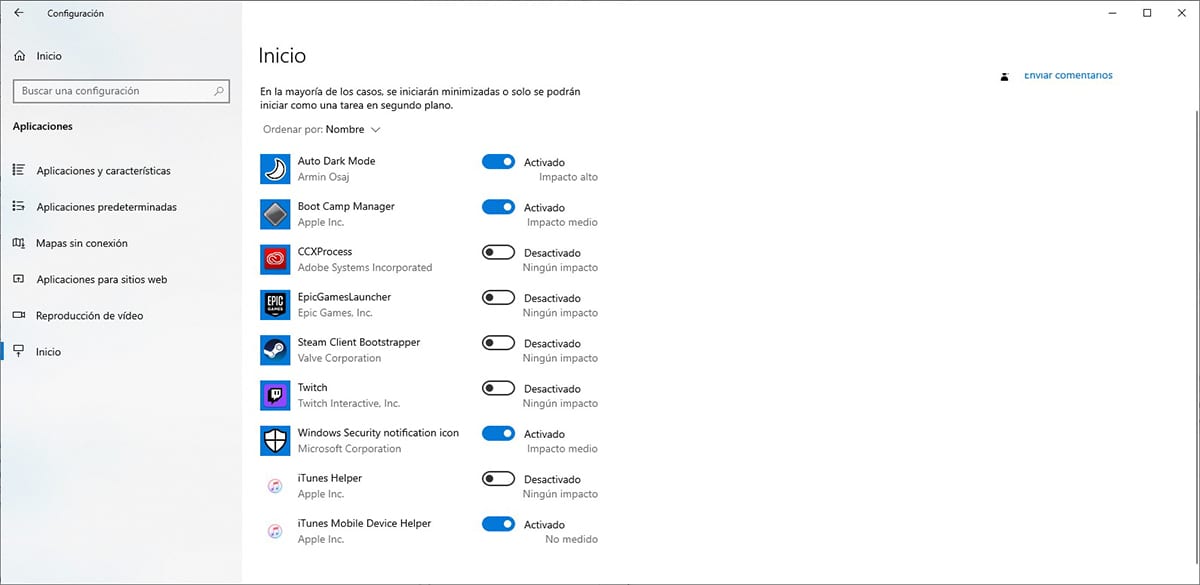
従来、Windowsでは、コマンドウィンドウを開いて、「msconfig」コマンドを使用してWindowsの起動時に実行されるアプリケーションを無効にすることができました。 Windows 10の登場により、この方法はタスクマネージャーを介してこの機能を提供するように変更されました。 だが それが唯一の方法ではありません。
Microsoftは、ユーザーがWindowsのコピーをできるだけ早く起動する必要があることを認識しています。 多くは、読み込み時間を短縮するために、Windowsの起動時にバックグラウンドで実行されるアプリケーションです。 したがって、充電時間が長くなります。
Windowsの起動時に起動するアプリケーションの一部を削除できる簡単な方法は、 Windows構成オプション、特にアプリケーションセクション内。
このオプションを手元に用意しておくと、知識がほとんどないユーザーでも、Windowsの起動時に追加されたアプリケーションを実行するかどうかによって、システムの読み込み時間がどれだけ短縮されるかをテストして、判断することができます。 関連する待機時間がそれだけの価値がある場合.
Windowsスタートアップからアプリケーションを削除するために従う手順
- まず、Windowsの構成オプションにアクセスする必要があります。 キーボードショートカットを使用した最も速くて簡単な方法 Windowsキー+ i。 別の方法は、スタートボタンをクリックして歯車/ギアをクリックすることです。
- 次に、をクリックします アプリケーション.
- 以内 アプリケーション、左側の列でをクリックします Home.
- 右の列には、 それらはWindowsのコピーから始まります。
開始したくないものを非アクティブ化するには、 スイッチを無効にする 灰色に見えるようにします。